În ultima vreme, utilizatorii de Microsoft powerpoint pe Web a trebuit să adauge manual puncte marcatoare, dar vremurile s-au schimbat. Oamenii pot acum adăugați automat puncte marcante în același mod se face în aplicația PowerPoint pentru Windows. Utilizatorii pot acum și inserați videoclipuri într-o prezentare PowerPoint pe web . Și acest lucru a fost posibil numai cu versiunea pentru desktop, dar odată cu câștigarea în popularitate a unor ca Google Docs și Canva, Microsoft a trebuit să mărească setul de funcții pentru aplicațiile sale web Office.

Adăugarea de puncte la PowerPoint pe web este similară cu modul în care se face pe versiunea desktop, același lucru este valabil și pentru adăugarea de videoclipuri.
- Adăugați automat marcatori în PowerPoint pe web
- Încărcați videoclipuri în PowerPoint pe web
Cum să adăugați puncte marcante în PowerPoint pentru desktop și web
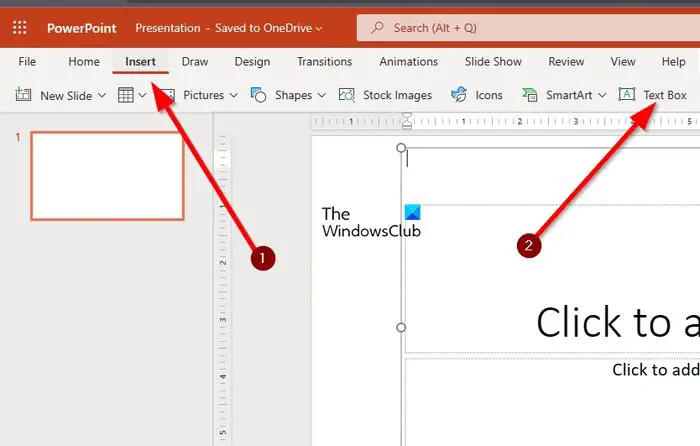
Adăugarea automată a punctelor marcante în PowerPoint este o sarcină ușoară, una care nu necesită mult pentru a realiza.
- Pentru a face acest lucru, trebuie să deschideți Microsoft PowerPoint pe desktop.
- După ce ați terminat, selectați PowerPoint, apoi creați o nouă prezentare.
- Următorul pas aici este să faceți clic pe fila Inserare.
- Căutați Caseta de text și, când ați găsit, selectați-o.
- Apoi, desenați o casetă de text în interiorul unuia dintre diapozitive.
- Din interiorul casetei de text, introduceți unul dintre simbolurile văzute în imaginea de mai sus.
- După ce ați tastat simbolul relevant, apăsați tasta Spațiu de pe tastatură și imediat va apărea marcatorul.
CITIT : Cum să suprapuneți text pe video în PowerPoint
cum se folosește naratorul Windows 10
Versiunea web
Când vine vorba de adăugarea de marcatori la PowerPoint pe versiunea web, se aplică aceiași pași.
- Pur și simplu deschideți browserul web preferat și navigați la office.com.
- Conectați-vă cu contul dvs. Microsoft.
- Odată intrat, selectați PowerPoint, apoi deschideți o prezentare.
- În cele din urmă, urmați pașii de mai sus, deoarece este același pentru versiunea web a PowerPoint.
CITIT : Cum să creați și să adăugați marcatori personalizate în PowerPoint sau Word
Cum să puneți videoclipuri pe desktop-ul PowerPoint și pe web
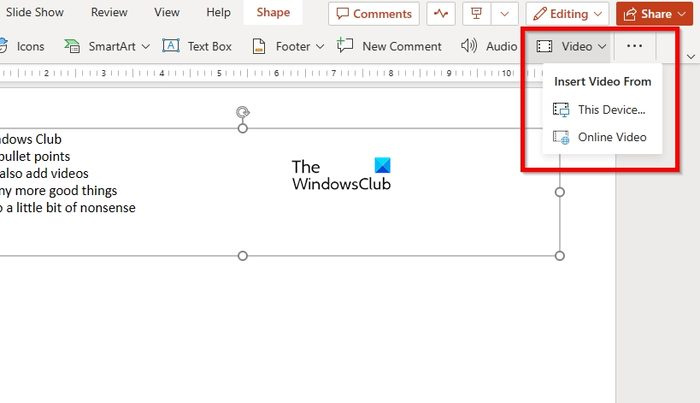
Acum, când vine vorba de încărcarea videoclipurilor într-o prezentare prin PowerPoint pe web, este o sarcină ușoară, așa că haideți să discutăm cum să facem acest lucru chiar acum.
- Din prezentare, selectați diapozitivul pentru care doriți să apară videoclipul.
- După aceea, faceți clic pe fila Inserare, apoi căutați butonul Video.
- Puteți găsi butonul video în secțiunea din dreapta sus a ferestrei.
- Faceți clic pe săgeata de lângă Video, apoi din meniul drop-down, selectați fie Acest dispozitiv, fie Video online.
- Odată ce videoclipul este adăugat, puteți continua configurarea prezentării.
- Informațiile de aici vor funcționa la fel pentru versiunile desktop și web ale aplicației.
CITIT : Sfaturi și trucuri online PowerPoint pentru a crea prezentări mai bune
Ce tipuri de videoclipuri pot fi inserate într-o prezentare online PowerPoint?
Microsoft PowerPoint pe web acceptă mai multe codecuri video pentru încărcare video. Aceste codecuri sunt .asf, .avi, .mp4, .mpv, .mov, .mpg și .mpeg. Dacă aveți un fișier video care nu face parte din formatele enumerate, vă rugăm să îl convertiți înainte de a încărca.
accesul la servicii este refuzat
CITIT: Cum să adăugați marcatori la text în Excel
Este PowerPoint pe Web liber de utilizat?
Da, aplicația web PowerPoint poate fi folosită gratuit într-un mod similar cu Google Slides. Are multe caracteristici găsite în PowerPoint pentru Windows, dar nu vă așteptați să fie la egalitate. Cu toate acestea, este posibil să efectuați mai multe acțiuni cheie care fac din PowerPoint cel mai bun instrument de prezentare cunoscut de om.
CITIT: Cum să animați punctele marcatoare pe rând în PowerPoint .











![InDesign nu a reușit să deschidă PDF [Remediere]](https://prankmike.com/img/adobe/61/indesign-failed-to-open-a-pdf-fix-1.png)



